Amazonで注文番号を調べる
現在、RAMPOW製品の生涯保証(永久保証)に登録する方法は以前より簡略化されています。
まずはAmazonでRAMPOW製品の注文番号を調べてください。
Amazon注文番号の調べ方(スマートフォン)
スマートフォンのAmazonアプリを使う場合は、画面下部の 三 を押してメニューを表示し、「注文履歴」をタップしてください。
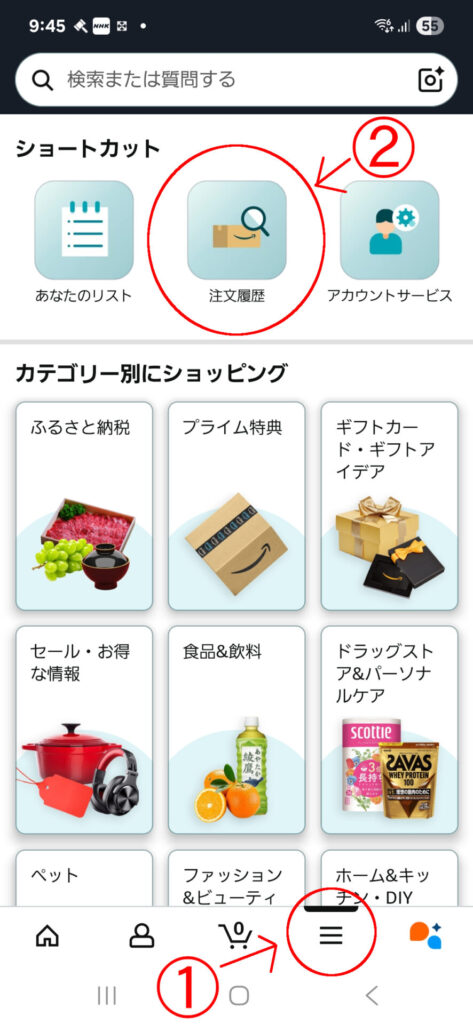
注文履歴から、生涯保証に登録したいRAMPOW製品を選びます。表示されない場合は「絞り込み」で期間を変更するなどしてください。
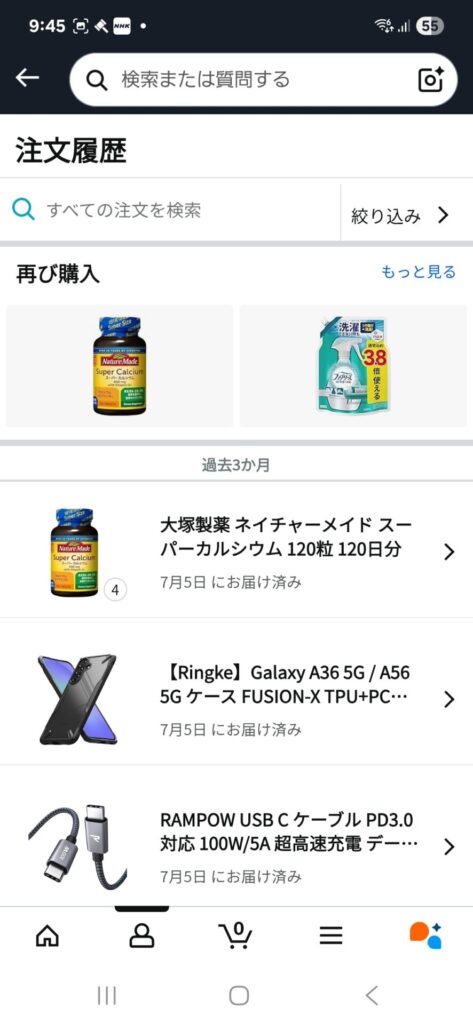
次に「注文内容を表示」をタップします。
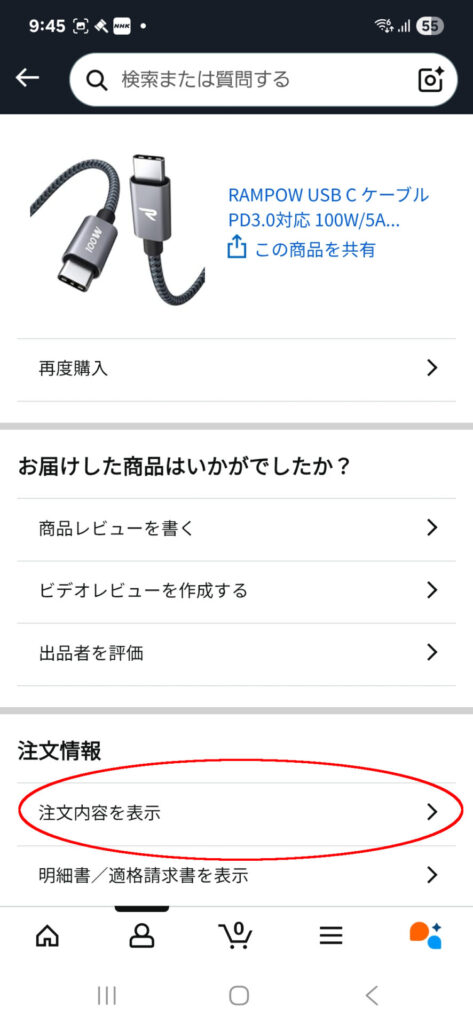
注文番号が表示されますので、メモしてください。
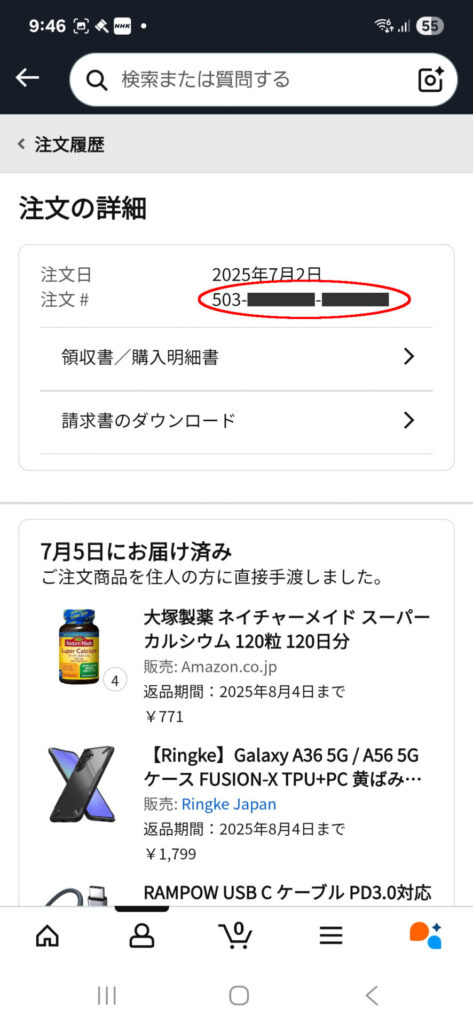
Amazon注文番号の調べ方(パソコン)
パソコンからAmazonサイトにアクセスしたら、画面右上の「注文履歴」をクリックしてください。
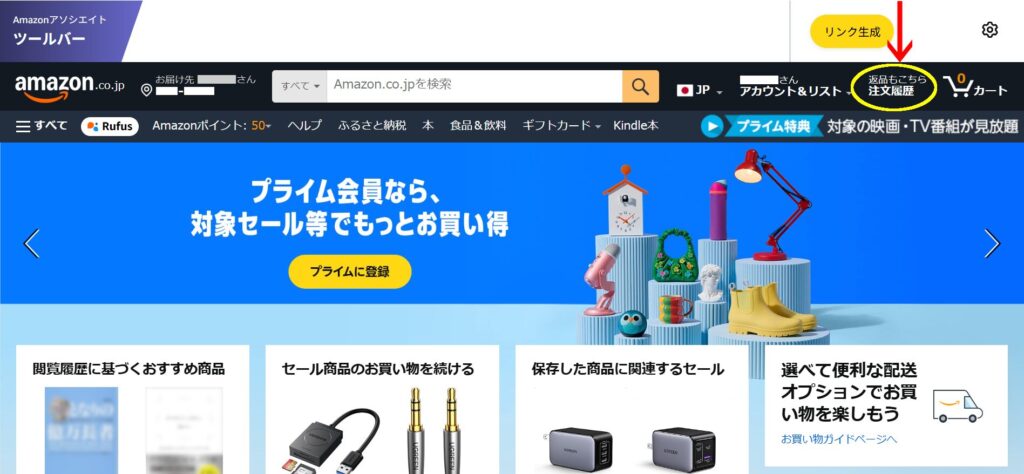
RAMPOW製品が含まれる注文履歴の中から注文番号を探してメモしてください。

RAMPOWユーザー登録・製品の保証登録
RAMPOW公式ページにアクセスし、会員登録またはログインしてから製品を保証登録してください。パソコンの場合は次のようになります。
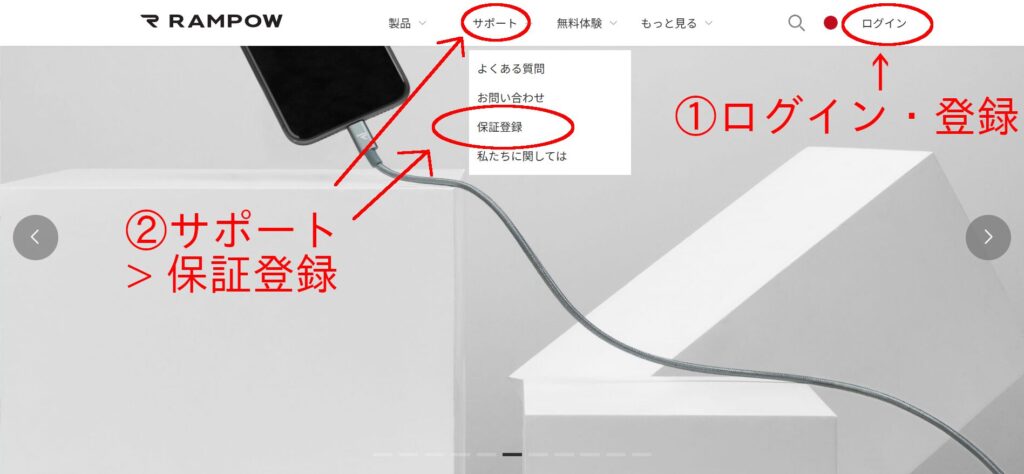
スマートフォンの場合は次のようになります。

以下はパソコンから会員登録・製品保証登録する例ですが、スマートフォンでもほぼ同じ手順です。
RAMPOWアカウントにログインまたは会員登録します。
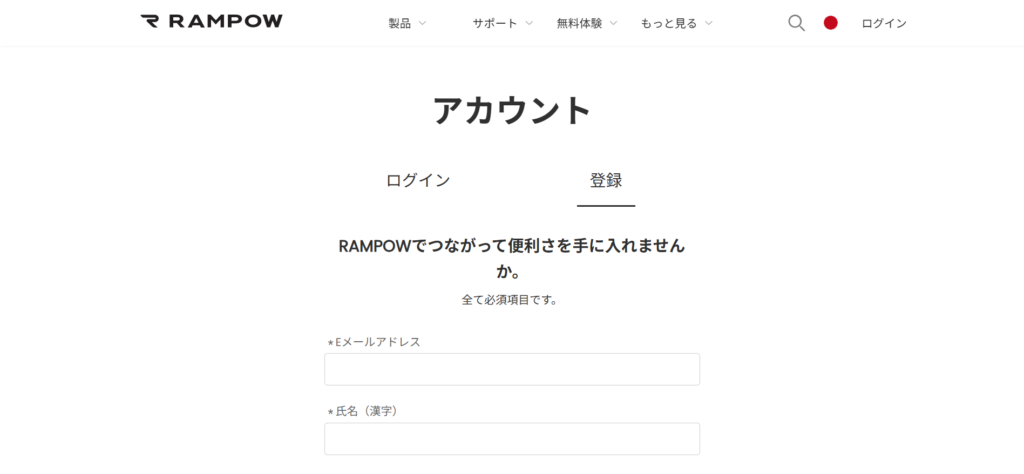
まだRAMPOWアカウントがない場合は、「Eメールアドレス、氏名、パスワード」を入力してから「アカウント作成」を押して会員登録してください。
次に「サポート」欄から「保証登録」ページに進みます。
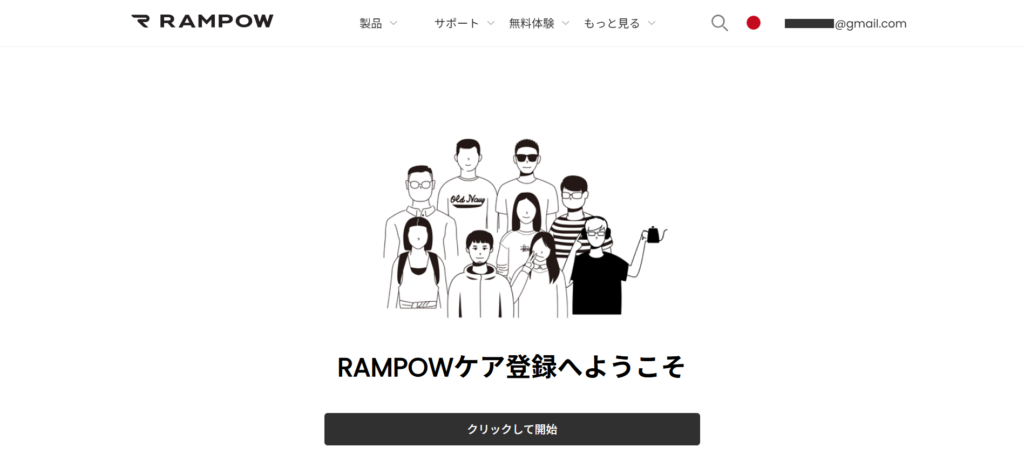
「クリックして開始」を押します。
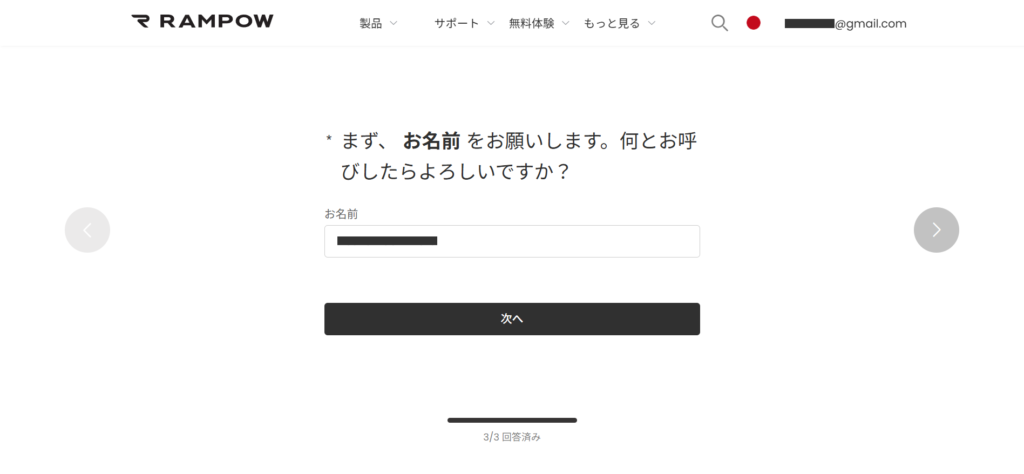
「お名前」はそのままで構いません。「次へ」をクリックします。
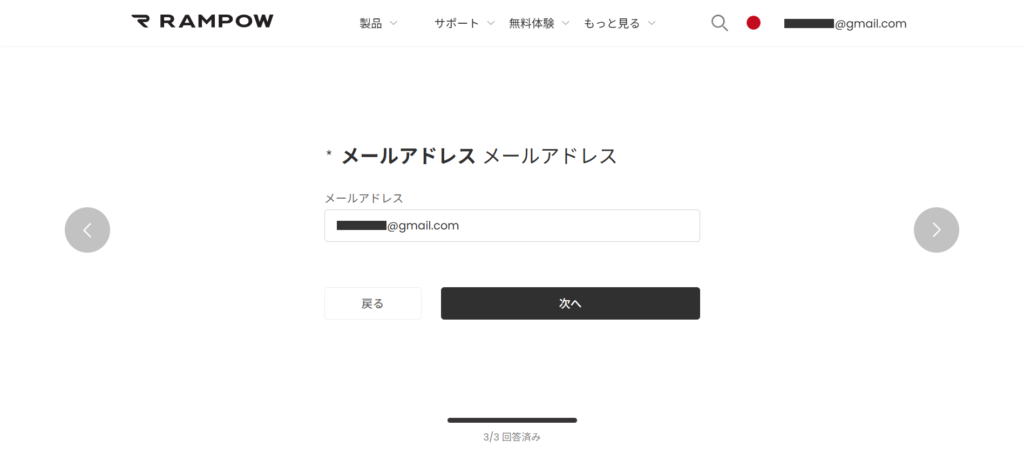
メールアドレスが正しいことを確認して「次へ」を押してください。
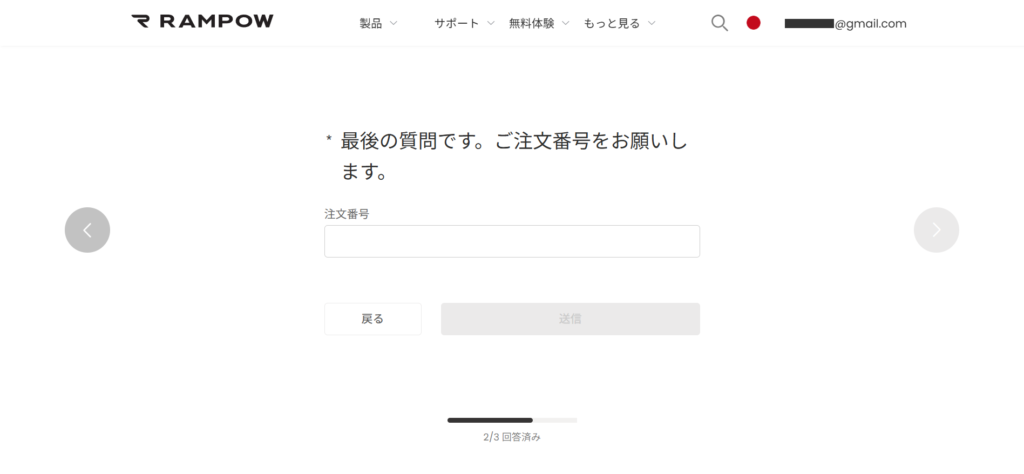
注文番号を入力して「送信」をクリックすると、RAMPOW製品の生涯保証登録が完了します。
なお、**過去に入力した注文番号が表示されている**場合は、削除してから、生涯保証登録する製品のAmazon注文番号を入力し直してください。
RAMPOWマイページには登録した製品の一覧がなく、RAMPOWからのメールも届かなくなったため本当に保証登録できているかわからないのですが、登録時に下の画像のように「さぁ、あなたは今日から私たちの保証ユーザーです。」と表示されたら保証登録できているはずです。
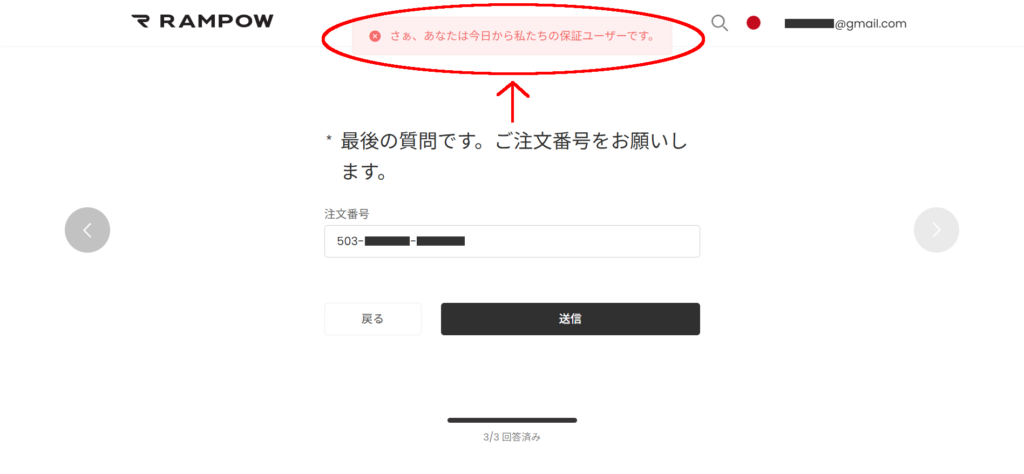
RAMPOW公式サイトで製品を保証登録できない場合は、ブラウザやデバイスを変更して再度試したり(「Chromeで登録できないからEdgeにする」、「スマホで登録できないからパソコンに変える」など)、時間を空けて再度登録するなどしてください。
RAMPOW生涯保証で故障した製品を無料交換する手順
このページを掲載した後の6年間、私はRAMPOWのケーブルを数本購入しましたが、一度も破損しておらず生涯保証を受けたことはありません。
そのため実際に生涯保証を受ける方法はご紹介できませんが、以下のメニューから行えるはずです。
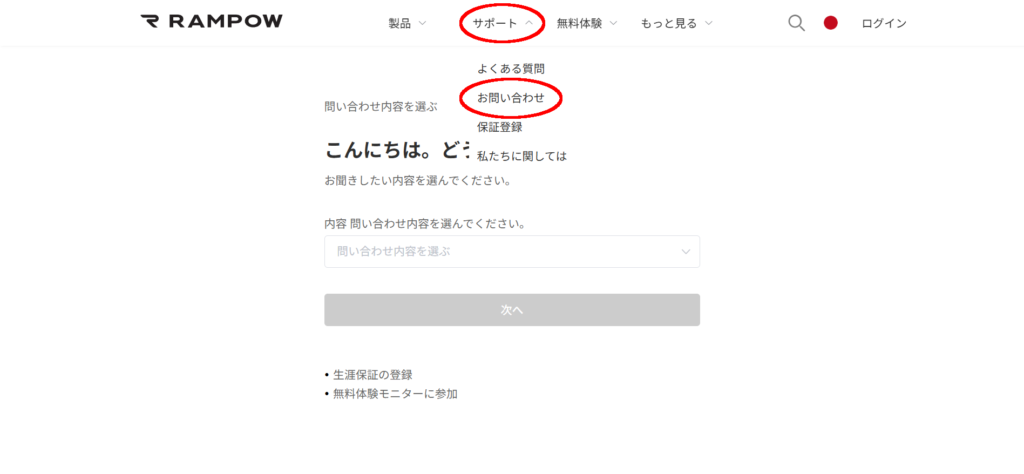
「サポート」欄から「お問い合わせ」ページを開いてください。
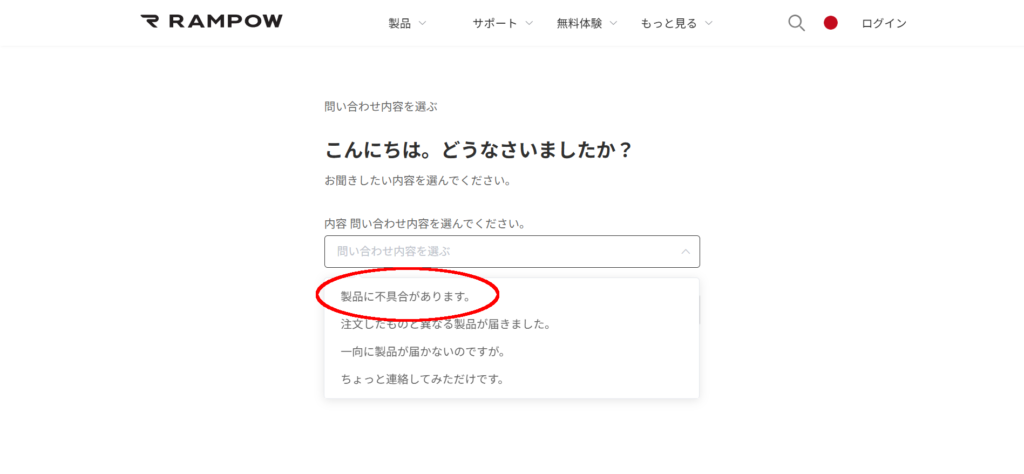
「お問い合わせ内容」のメニューで「製品に不具合があります。」を選択して「次へ」ボタンを押せば、生涯保証を利用した製品の交換が行えるはずです。
MFi認証のRAMPOW製品を保証に登録して壊れた製品を無料交換する方法(2019年9月27日)
以下の内容は、2019年9月27日時点のものです。現在RAMPOW製品を生涯保証に登録する手順とは異なります。
iPhone・iPad用のLightningケーブルなどを製造販売する中国メーカー・RAMPOW。
製品が壊れても「生涯保証」で無料交換してくれるとのことですが、ウェブサイトでユーザー登録する必要があります。
RAMPOW製品は永久無償交換可能!?
Appleのケーブルは高いですね。だからといって、100円ショップなどの安いケーブルをiPhoneに使うとエラーが出て困ることがあります。
そこで、Appleが「純正品と同様の性能を持つ」と保証している「MFi認証」が付いた製品がおすすめです。”Made For iPhone”の略です。
私はMFi認証を受けたメーカー・RAMPOWのiPhone・iPad用Lightningケーブルを購入しました。
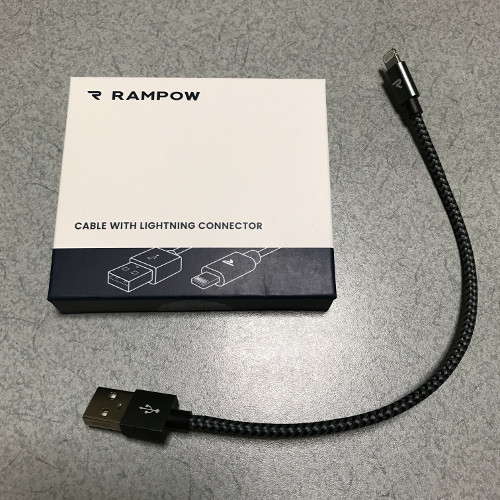
この0.2mのLightningケーブルがAmazon.co.jpで998円でした!(あれ? あまり安くないような気も……)
それはともかく、RAMPOW製品の箱にはこのように”Made for iPhone | iPad | iPod”と記載されていますよ!

このRAMPOW、なんとユーザー登録すれば「生涯保証」を受けられ、半永久的に壊れた商品を交換してもらうことが可能なようです。
というわけで今回は、RAMPOWのMFi認証ケーブルをユーザー登録して、無料交換してもらえるようにする方法をご紹介します。
なお、ある製品が本当にMFi認証に対応しているかどうかは、以下のApple公式サイトで確認できます(英語)。
RAMPOW生涯保証を受けられる条件
もっとも、無条件でRAMPOWの生涯保証を受けられるわけではありません。世の中そんなに甘くありません。
LightningケーブルやUSBケーブルといったRAMPOW製品の無料交換を受けるためには、以下の条件が必要です。
- 新品のRAMPOW製品を購入した(中古は不可)
- 正規販売店で購入した(日本の場合はAmazon.co.jpのみ)
- Amazon.co.jpでRAMPOW製品を購入した際の注文番号、自分のメールアドレスがわかる
「中古のRAMPOW製品を購入した」「Amazonの注文番号がわからない」という場合は、残念ながら登録できません。
なお、「日本在住のユーザーが中国のAliExpressなど他国のサイトで購入した場合」にも永久保証されるかどうかは明記されていません。
ですが、念の為にAmazon.co.jpで購入しておいたほうが無難でしょう。
Amazonの注文番号を調べる方法
Amazonの注文番号を調べるのは簡単です。RAMPOWサイトにアクセスする前に調べて、メモしておきましょう。
まずはAmazonアプリを開いて(PC・スマホ用サイトもOK)、 三 のようなマークをタップしてメニューを表示します。
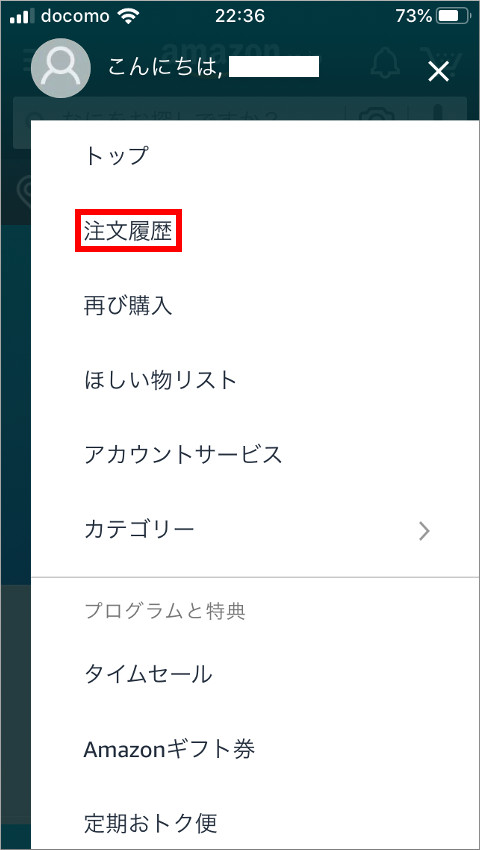
「注文履歴」を選択します。
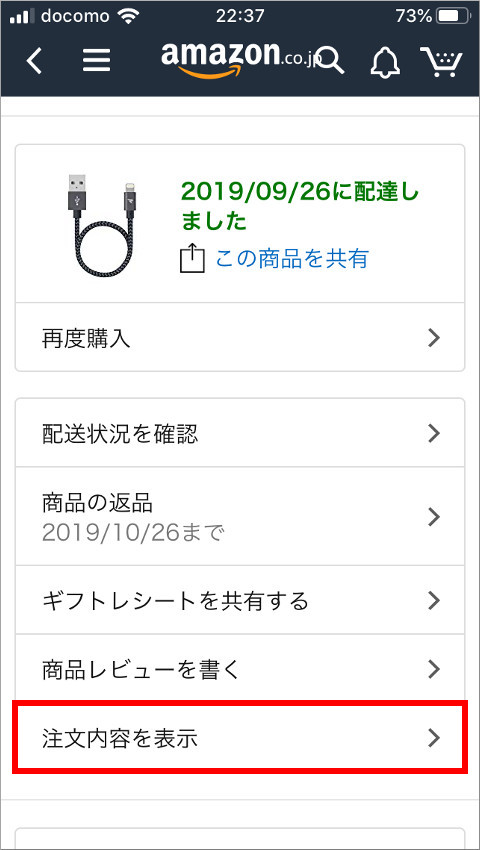
注文した商品の一覧が表示されるので、RAMPOW製品の欄にある「注文内容を表示」をタップします。
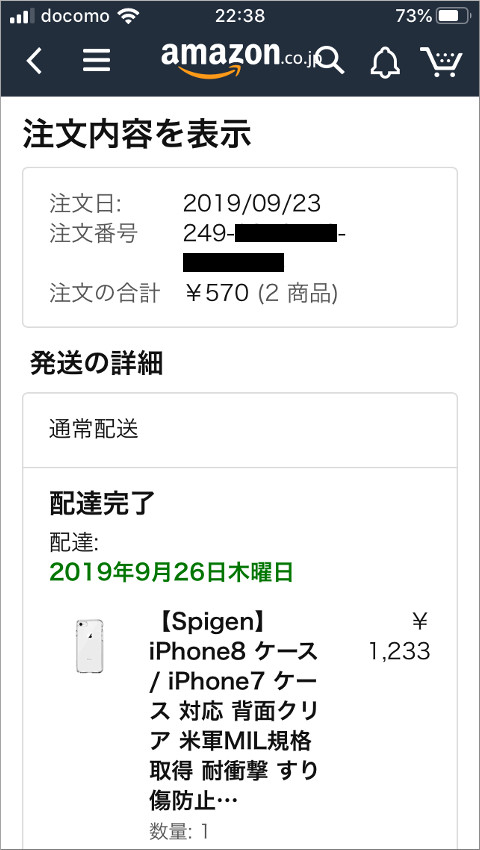
すると、注文番号が表示されました。上の画像の場合は、249で始まる、ハイフン – を含む長い番号です。
複数の商品を同時に購入した場合は、別の商品の注文番号と共通になります。上の画像にも同時に注文したiPhoneケースが表示されています。
製品番号も調べておくと安心
これは必須ではありませんが、製品番号(Product Code)も登録しておくと問い合わせの際にスムーズになります。
製品番号はちょっとわかりにくいのですが、RAMPOW製品そのものに記載されています。パッケージではありません。
たとえば私が購入したLightningケーブルですと、USB端子の横に製品番号があります。わかりにくい!!

RAMPOW永久保証に登録する方法
では、実際にMFi認証のLightningケーブルをRAMPOW公式サイトで永久保証に登録してみます。
以下がRAMPOW公式サイトです。文字をクリックするとアクセスできます。
ページのどこかに「サポート」という項目があるのでそれをクリックして、表示された「登録」をクリックします。
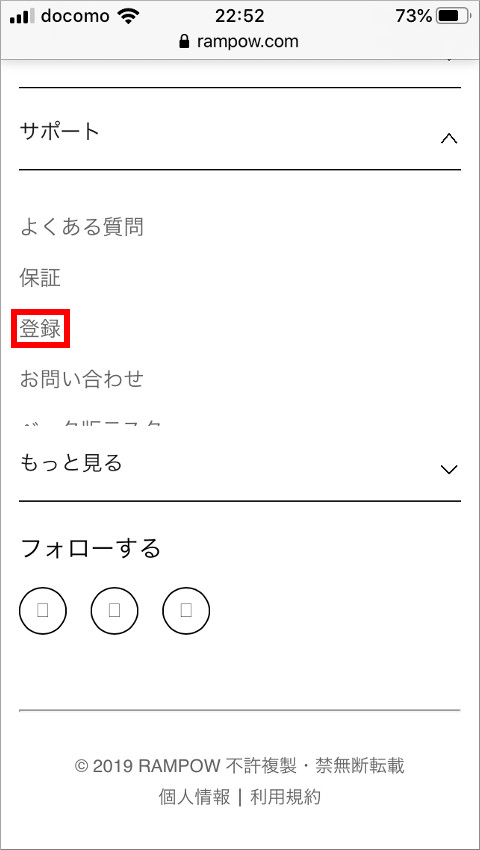
もう一度「登録」を選びます。
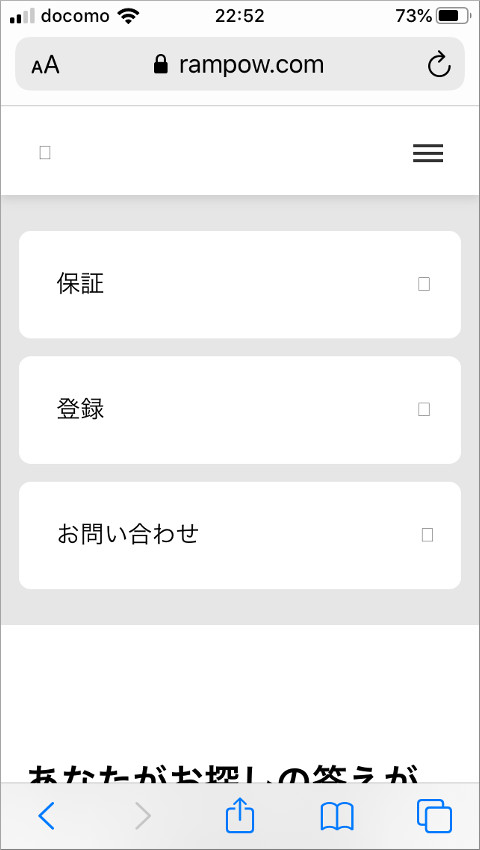
このように登録用の画面が表示されますので、順番に入力していきます。
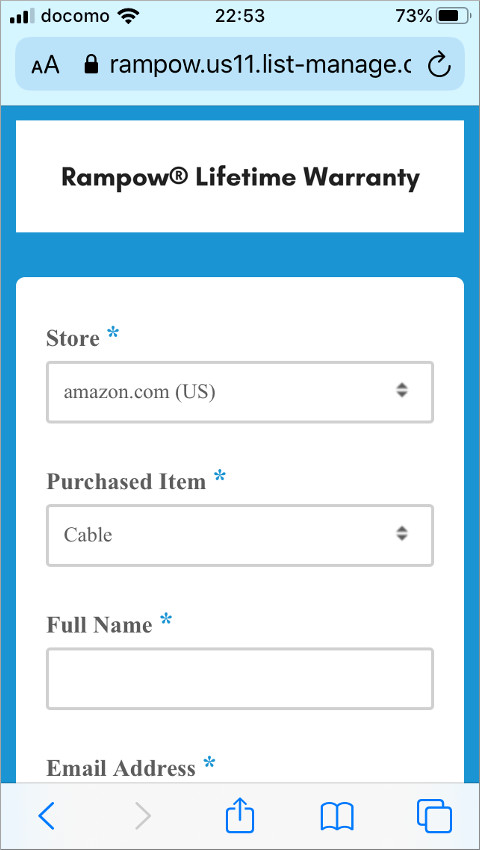
以下が入力例です。
| 項目 | 内容 |
|---|---|
| Store | amazon.co.jp |
| Purchased Item | Cable (購入した商品のタイプを選択) |
| Full Name | Taro Sato (「日本語を入力できる」という説もあるが、アルファベットが無難) |
| Email Address | Amazon.co.jpで使用したあなたのメールアドレス |
| Order Number | 先ほど調べたAmazon.co.jpの注文番号 |
| Product Code (Optional) | RAMPOW製品本体に記載された番号 |
なお”Marketing Permissions”は「宣伝を受け取りますか?」という質問なので、特に入力する必要はありません。
最後に「購読する」ボタンを押します(他は英語なのになぜかここだけ日本語)。
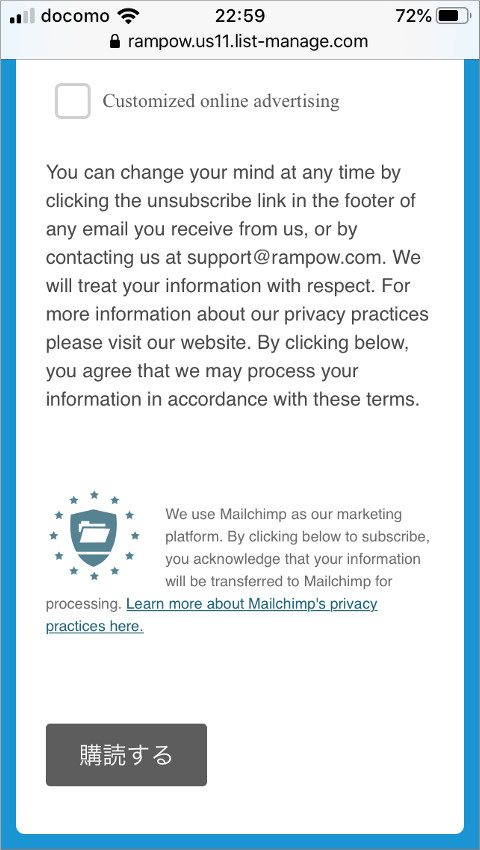
不正なプログラムではなく、本物の人間が操作していることを確認する”Confirm Humanity”の画面が表示されます。
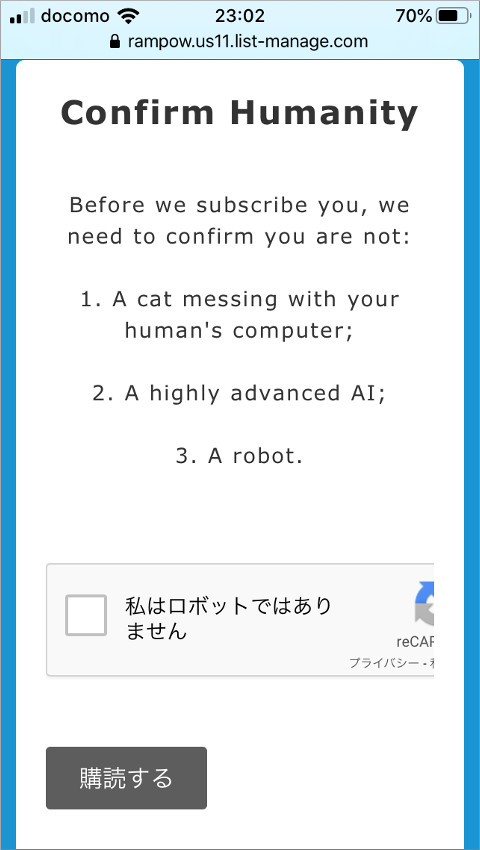
「私はロボットではありません」という文字の左にある四角をクリックしてチェックを入れ(表示されるパズルを解く必要もあります)、「購読する」を選択します。
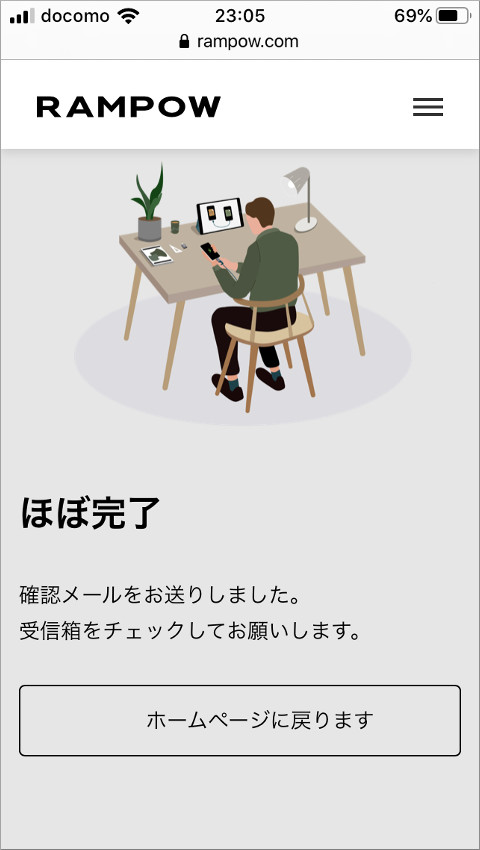
「ほぼ完了」画面が表示されます。まだ登録は完了していません。
ところでこの文章、「受信箱をチェックしてお願いします」って日本語として不自然ですね……。
余談ですが、RAMPOWは説明書に記載された日本語も不自然です。まあ愛嬌があって面白いのですが。
メールの確認、認証
先ほど入力したアドレスのメールを確認すると、”Please Confirm Your Warranty Registration! | Rampow. Inc”というタイトルのメールが届いています。
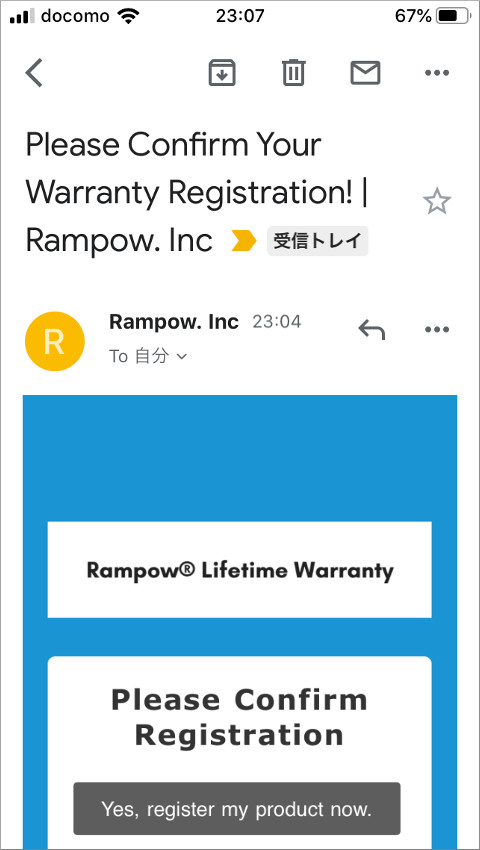
このメールの”Yes, register my product now.”という灰色のボタンをクリックしてください。
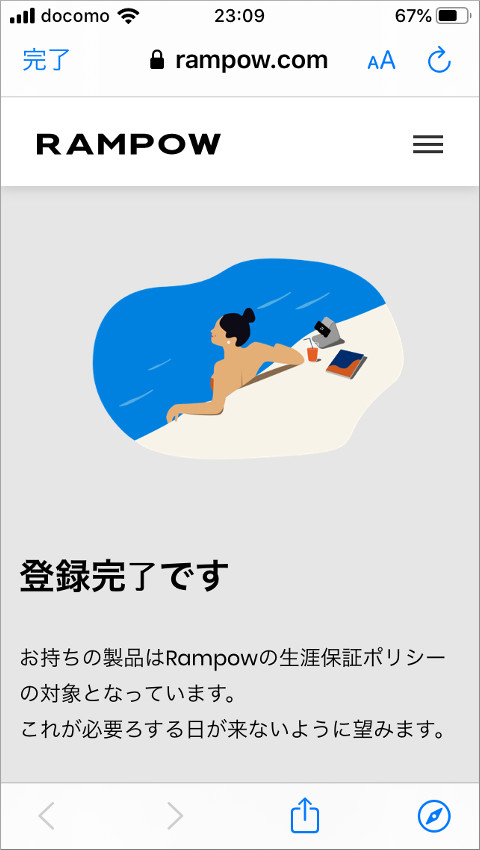
無事に登録が完了しました。
「これが必要ろする日が来ないように望みます。」とのことです。大丈夫なんでしょうか。
実際に無料交換してもらうには?
さて、無事にRAMPOWの「永久保証」に登録できた私のMFi認証Lightningケーブルですが、本当に無料交換してもらえるんでしょうか?それはわかりません。まだ壊れていないからです。
しかし、実際に壊れたらどうすれば良いか事前に調べておきましょう。
RAMPOWウェブサイトにアクセスし、「サポート」を選んでから「保証」をクリックします。
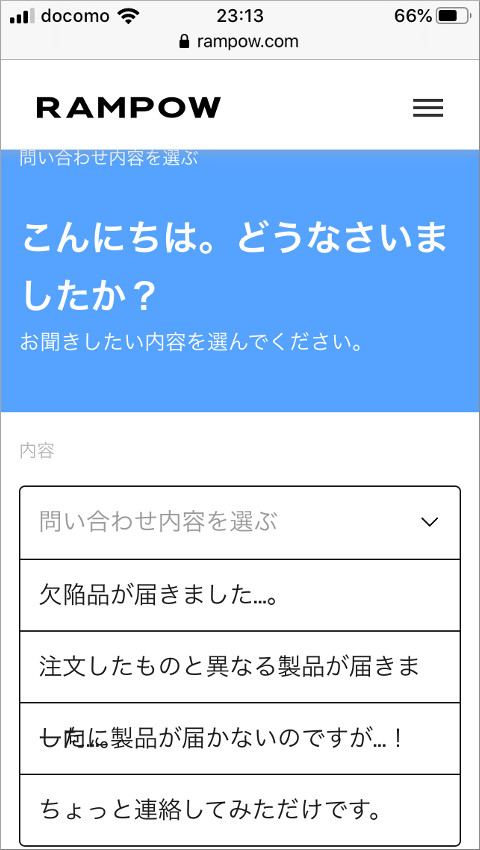
一部レイアウトが崩れて文字が読みにくいですが、問い合わせ用のページが表示されました。
問い合わせ内容として、以下の4つの選択肢がありますね。
- 欠陥品が届きました…。
- 注文したものと異なる製品が届きました。
- 一向に製品が届かないのですが…!
- ちょっと連絡してみただけです。
あれ、「製品が壊れました。」という選択肢がありませんがどうすれば良いのでしょう?
(というか「ちょっと連絡してみただけです。」って何!?)
よくわかりませんが、「壊れた」ということは商品に欠陥があるせいですから、「欠陥品が届きました…。」でいいんじゃないでしょうか?
なお、私はまだ製品が壊れていませんので、ここから先の画面には進みません。以上です!



コメント